Εγγράψτε βίντεο, ήχο, παιχνίδι και κάμερα web για να καταγράψετε πολύτιμες στιγμές εύκολα.
6 πρακτικοί τρόποι για να αφαιρέσετε το υδατογράφημα Filmora από βίντεο
Ανυπομονείτε να μοιραστείτε τα όμορφα επεξεργασμένα βίντεό σας, αλλά σας απογοητεύει το επίμονο υδατογράφημα Filmora που δεν μπορεί να αφαιρεθεί χωρίς να αγοράσετε την πλήρη έκδοση; Μην ανησυχείτε. Σε αυτόν τον οδηγό, μπορείτε να εξερευνήσετε διάφορες μεθόδους που θα σας βοηθήσουν να αποχαιρετήσετε αυτά τα υδατογραφήματα. Είτε ψάχνετε για μια πληρωμένη λύση, μια λύση για μια παραβιασμένη έκδοση είτε για εύκολες, δωρεάν εναλλακτικές λύσεις, όλα καλύπτονται εδώ. Τώρα, διαβάστε παρακάτω για να μάθετε πώς να αφαιρέσετε τα υδατογραφήματα Filmora από τα βίντεό σας.
Λίστα οδηγών
Αγοράστε την πλήρη έκδοση για να καταργήσετε το υδατογράφημα Filmora Χρησιμοποιήστε Wondershare Filmora 11 Cracked Version χωρίς υδατογράφημα 2 εύκολοι τρόποι για να αφαιρέσετε το υδατογράφημα Filmora με ένα ισχυρό εργαλείο Αφαίρεση υδατογραφήματος Filmora με λειτουργικό και δημοφιλές Apowersoft Χρησιμοποιήστε την online Vmake AI για να αφαιρέσετε γρήγορα το υδατογράφημα Filmora Συχνές ερωτήσεις σχετικά με την κατάργηση του υδατογραφήματος της FilmoraΑγοράστε την πλήρη έκδοση για να καταργήσετε το υδατογράφημα Filmora
Αν είστε αφοσιωμένος χρήστης του Filmora ή επαγγελματίας βίντεο που θέλει να αφαιρέσει τα υδατογραφήματα του Filmora από τα βίντεό του, η αγορά της πλήρους έκδοσης είναι μια απλή λύση. Ενώ είναι μια πιο ακριβή επιλογή, είναι ιδανική για όσους χρησιμοποιούν συχνά το Filmora για επαγγελματικά ή προσωπικά βίντεο. Ακολουθεί ένας αναλυτικός οδηγός για το πώς να αφαιρέσετε το υδατογράφημα του Filmora αγοράζοντας την πλήρη έκδοση:
Βήμα 1Ανοίξτε το Filmora και επεξεργαστείτε το βίντεό σας στην εντέλεια, προσθέτοντας όλα τα στοιχεία που επιθυμείτε. Όταν το βίντεό σας είναι έτοιμο, κάντε κλικ στο κουμπί "Αγορά" που βρίσκεται στην επάνω δεξιά γωνία.
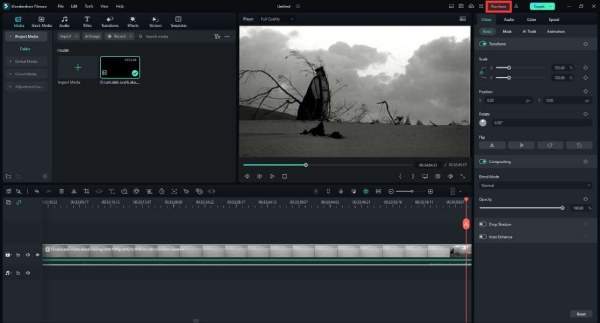
Βήμα 2Επιλέξτε το πρόγραμμα πληρωμής που θέλετε. Στη συνέχεια, κάντε κλικ στο κουμπί "Αγορά τώρα" για να αποκτήσετε την πλήρη έκδοση του Filmora 12. Υπάρχουν διαφορετικά προγράμματα: για πολλαπλές πλατφόρμες από κινητές συσκευές έως συσκευές υπολογιστή, για μία μόνο συσκευή που διαρκεί για ένα έτος ή για πάντα. Όλες οι άδειες χρήσης μπορούν να αφαιρέσουν τα υδατογραφήματα του Filmora.
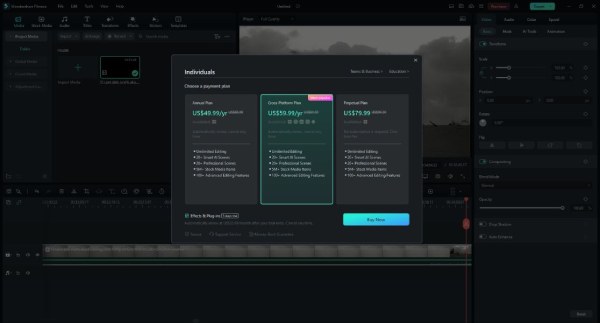
Βήμα 3Ακολουθήστε τις οδηγίες για να συμπληρώσετε τις απαραίτητες πληροφορίες, όπως τη διεύθυνση email και τον τρόπο πληρωμής σας, για να ολοκληρώσετε τη διαδικασία αγοράς. Ενδέχεται να χρειαστούν μερικά λεπτά για την ενεργοποίηση του λογαριασμού σας. Στη συνέχεια, μπορείτε να δοκιμάσετε να ανανεώσετε τα στοιχεία του λογαριασμού σας για να ελέγξετε εάν το Filmora είναι τώρα η πλήρης έκδοση.
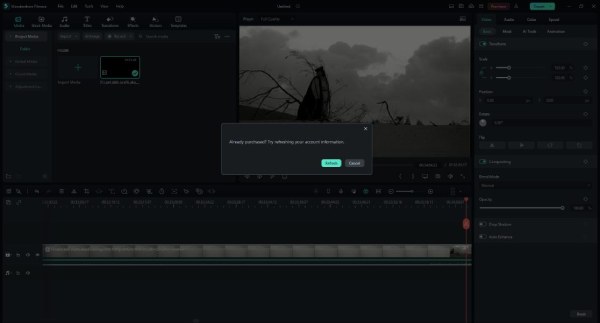
Βήμα 4Επιστρέψτε στο Filmora 12. Κάντε κλικ στο κουμπί "Εξαγωγή" και προσαρμόστε τις ρυθμίσεις εξόδου όπως θέλετε. Στη συνέχεια, επιλέξτε τη διαδρομή όπου θα αποθηκευτεί το αρχείο. Μετά από λίγα λεπτά, το βίντεό σας θα εξαχθεί στην καθορισμένη τοποθεσία χωρίς να έχει αφαιρεθεί το υδατογράφημα Filmora.
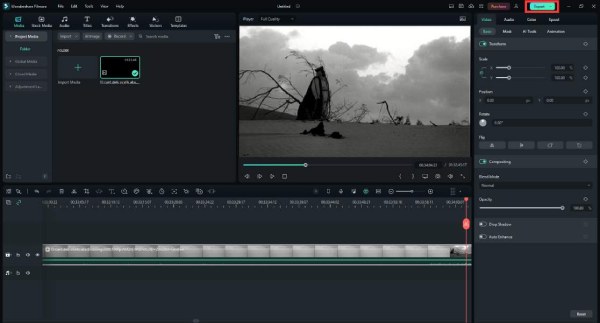
Χρησιμοποιήστε Wondershare Filmora 11 Cracked Version χωρίς υδατογράφημα
Αν και είναι λίγο ακριβό να πληρώσετε για την πλήρη έκδοση του Wondershare Filmora, μπορείτε επίσης να χρησιμοποιήσετε μια σπασμένη έκδοση για να αφαιρέσετε τα υδατογραφήματα Filmora. Είναι σημαντικό να σημειωθεί ότι αυτή η μέθοδος είναι παράνομη και ενέχει σημαντικούς κινδύνους.
Η χρήση παραβιασμένου λογισμικού όχι μόνο παραβιάζει τους όρους παροχής υπηρεσιών του λογισμικού, αλλά σας εκθέτει και σε πιθανές απειλές ασφαλείας, όπως κακόβουλο λογισμικό και ιούς. Επιπλέον, με την παραβιασμένη έκδοση, μπορείτε να χρησιμοποιήσετε μόνο την τρέχουσα έκδοση του Filmora χωρίς ενημερώσεις.
Βήμα 1Ανοίξτε το πρόγραμμα περιήγησής σας και βρείτε πού μπορείτε να κάνετε λήψη του αρχείου σπασίματος (όπως το GitHub ή άλλοι ιστότοποι) στον υπολογιστή σας για να αφαιρέσετε τα υδατογραφήματα Filmora 12.
Βήμα 2Εξαγάγετε το ληφθέν αρχείο από συμπιεσμένη μορφή (π.χ., .zip). Ανοίξτε τον εξαγόμενο φάκελο και εντοπίστε το αρχείο εγκατάστασης για το Wondershare Filmora με το όνομα "filmora_64bit_full846". Κάντε διπλό κλικ στο αρχείο εγκατάστασης για να ξεκινήσετε τη διαδικασία εγκατάστασης.
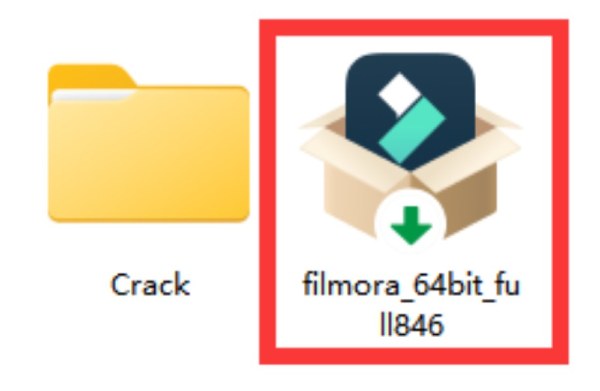
Βήμα 3Ακολουθήστε τις οδηγίες του οδηγού εγκατάστασης. Επιλέξτε "Τυπική εγκατάσταση" και κάντε κλικ στο κουμπί "Επόμενο". Διατηρήστε τον προεπιλεγμένο φάκελο εγκατάστασης και συνεχίστε κάνοντας κλικ στο κουμπί "Επόμενο". Στο αναδυόμενο παράθυρο, καταργήστε την επιλογή των επιλογών που σχετίζονται με τα δοκιμαστικά εφέ και την επίσκεψη σε εξωτερικούς ιστότοπους. Κάντε κλικ στο κουμπί "Επόμενο" για να ξεκινήσετε την εγκατάσταση του σπασμένου Filmora χωρίς το υδατογράφημα.
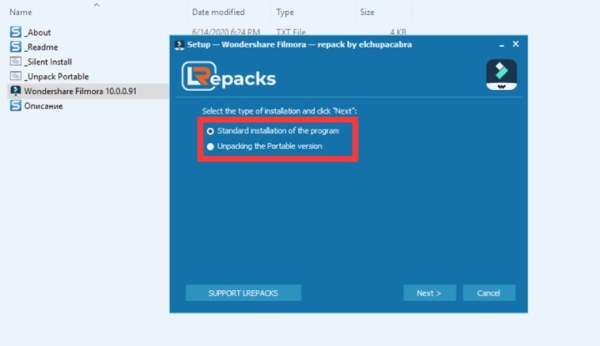
2 εύκολοι τρόποι για να αφαιρέσετε το υδατογράφημα Filmora με ένα ισχυρό εργαλείο
Η κατάργηση του υδατογραφήματος της Filmora από βίντεο μπορεί να είναι ασφαλέστερη και φθηνότερη, ειδικά όταν χρησιμοποιείτε ένα αξιόπιστο εργαλείο όπως 4Easysoft Συνολικός Μετατροπέας Βίντεο. Αυτό το φιλικό προς το χρήστη λογισμικό, χωρίς να χρειάζεται να αγοράσετε την πλήρη έκδοση του Filmora, προσφέρει βολικές μεθόδους, από ένα επαγγελματικό εργαλείο αφαίρεσης υδατογραφήματος έως περικοπή βίντεο, για να επιλέξετε χωρίς περισπασμούς. Ακολουθούν τα βήματα για να αφαιρέσετε το υδατογράφημα Filmora από βίντεο:

Δωρεάν χρήση της λειτουργίας αφαίρεσης υδατογραφήματος βίντεο χωρίς κανένα κόστος.
Διατηρήστε την υψηλή ποιότητα του βίντεό σας ενώ αφαιρείτε τα υδατογραφήματα της Filmora.
Υποστηρίξτε πολλαπλές μορφές βίντεο όπως MKV, AVI, MP4 και άλλους τύπους.
Παρέχει εξαιρετικά γρήγορη ταχύτητα επεξεργασίας για την αφαίρεση υδατογραφημάτων σε δευτερόλεπτα.
100% Secure
100% Secure
Άμεση χρήση του εργαλείου αφαίρεσης υδατογραφήματος βίντεο
Μια βολική και λιγότερο αισθητή λύση είναι να χρησιμοποιήσετε το Video Watermark Remover, το οποίο αφαιρεί ομαλά το υδατογράφημα Filmora από το βίντεό σας. Το βήμα είναι τόσο εύκολο όσο το παρακάτω:
Βήμα 1Ξεκινήστε εκκινώντας το 4Easysoft Total Video Converter στον υπολογιστή σας. Στην κύρια διεπαφή, κάντε κλικ στο κουμπί "Εργαλειοθήκη". Εντοπίστε και κάντε κλικ στο κουμπί "Αφαίρεση υδατογραφήματος βίντεο". Και κάντε κλικ στο κουμπί "Προσθήκη" ή σύρετε τα βίντεό σας στο πλαίσιο για μεταφόρτωση.

Βήμα 2Κάντε κλικ στο κουμπί "Προσθήκη περιοχής αφαίρεσης υδατογραφήματος" για να ορίσετε την περιοχή του βίντεο όπου βρίσκεται το υδατογράφημα Filmora (κυρίως στη μεσαία περιοχή των βίντεο). Βεβαιωθείτε ότι η επιλογή καλύπτει με ακρίβεια το υδατογράφημα βίντεο Filmora.

Βήμα 3Μόλις ορίσετε την περιοχή υδατογραφήματος, κάντε κλικ στο κουμπί "Εξαγωγή" για να αφαιρέσετε το υδατογράφημα Filmora από το βίντεό σας. Αυτό το εργαλείο αφαίρεσης υδατογραφήματος βίντεο θα επεξεργαστεί αυτόματα το βίντεο και θα αφαιρέσει το υδατογράφημα.
Χρησιμοποιήστε το Λειτουργικό Εργαλείο για να Περικόψετε το Βίντεο
Μια άλλη απλή μέθοδος για την αφαίρεση υδατογραφημάτων Filmora από βίντεο είναι η περικοπή του βίντεο. 4 Easysoft Total Video Converter σας επιτρέπει να περικόψετε το υδατογράφημα και να δημιουργήσετε ένα καθαρό βίντεο χωρίς υδατογράφημα. Κατά την περικοπή ή την επεξεργασία του βίντεο, μπορείτε επίσης να διατηρήσετε την αρχική ποιότητα. Ακολουθεί ένας οδηγός βήμα προς βήμα για το πώς να περικόψετε το βίντεο:
Βήμα 1Εκκινήστε το 4Easysoft Total Video Converter. Κάντε κλικ στο κουμπί "Προσθήκη" για να ανεβάσετε το αρχείο βίντεο που περιέχει το υδατογράφημα Filmora που θέλετε να καταργήσετε. Επιλέξτε το εισαγόμενο βίντεο και κάντε κλικ στο κουμπί "Επεξεργασία".

Βήμα 2Στην ενότητα "Περιστροφή & Περικοπή", κάντε κλικ στο κουμπί "Περικοπή" και σχεδιάστε την κίτρινη γραμμή, η οποία σας επιτρέπει να προσαρμόσετε το καρέ του βίντεο. Χρησιμοποιήστε αυτό το εργαλείο για να περικόψετε την περιοχή του βίντεο που περιέχει το υδατογράφημα Filmora. Βεβαιωθείτε ότι η περικοπή είναι ακριβής για να αφαιρέσετε εντελώς το υδατογράφημα.

Βήμα 3Αφού κόψετε το βίντεο, μπορείτε να κάνετε προεπισκόπηση του αποτελέσματος στο δεξί παράθυρο για να βεβαιωθείτε ότι το υδατογράφημα Filmora έχει αφαιρεθεί. Μόλις είστε ικανοποιημένοι με το επεξεργασμένο βίντεο, κάντε κλικ στο κουμπί "OK" και επιστρέψτε στην κύρια διεπαφή. Τέλος, κάντε κλικ στο κουμπί "Μετατροπή όλων" για εξαγωγή.

Με αυτές τις δύο μεθόδους που παρέχονται από το 4Easysoft Total Video Converter, μπορείτε να αφαιρέσετε το υδατογράφημα Filmora από τα βίντεό σας ελεύθερα και εύκολα. Αυτή η μέθοδος είναι επίσης χρήσιμη για την αφαίρεση άλλων υδατογραφημάτων ή εξαλείφοντας άλλα λογότυπα από βίντεο.
Αφαίρεση υδατογραφήματος Filmora με λειτουργικό και δημοφιλές Apowersoft
Το Apowersoft είναι επίσης ένα πολύ χρήσιμο εργαλείο για την αφαίρεση υδατογραφημάτων. Μπορείτε να το χρησιμοποιήσετε σε οποιαδήποτε πλατφόρμα. Αναγνωρίζει υδατογραφήματα, λογότυπα κ.λπ. σε βίντεο με ένα κλικ και στη συνέχεια τα αφαιρεί καθαρά. Εάν το υδατογράφημα βίντεο εμφανίζεται στη μέση του βίντεο, μπορείτε να το αφαιρέσετε επιλέγοντας την περίοδο που θέλετε να αφαιρέσετε το υδατογράφημα με το εργαλείο περικοπής. Υποστηρίζει επίσης μαζική επεξεργασία για πολλά αρχεία.

- Πλεονεκτήματα
- Η μαζική επεξεργασία εξοικονομεί χρόνο.
- Η διεπαφή είναι καθαρή και απλή με σαφείς λειτουργίες.
- Μειονεκτήματα
- Δεν υπάρχουν πλέον λειτουργίες επεξεργασίας.
- Η ποιότητα του βίντεο Filmora μετά την αφαίρεση του υδατογραφήματος δεν είναι εγγυημένη.
Βήμα 1Ανοίξτε το λογισμικό και βρείτε την επιλογή "Κατάργηση υδατογραφήματος από βίντεο" και κάντε κλικ στο κουμπί συν για να εισαγάγετε το βίντεο Filmora.
Βήμα 2Κάντε κλικ στο Εργαλείο Επιλογής και τοποθετήστε ένα κόκκινο πλαίσιο γύρω από τη θέση του υδατογραφήματος που θέλετε να αφαιρέσετε. Στη συνέχεια, κάντε κλικ στην επιλογή Μετατροπή για να αποθηκεύσετε το βίντεο Filmora χωρίς το υδατογράφημα.
Χρησιμοποιήστε την online Vmake AI για να αφαιρέσετε γρήγορα το υδατογράφημα Filmora
Η τεχνητή νοημοσύνη του Vmake αφαιρεί τα υδατογραφήματα από τα βίντεο του Filmora αναλύοντας τα οπτικά στοιχεία του βίντεο και αναγνωρίζοντάς τα και αφαιρώντας τα έξυπνα. Διατηρώντας παράλληλα την αρχική ποιότητα του βίντεο. Τα υδατογραφήματα βίντεο του Filmora μπορούν να αφαιρεθούν πλήρως αυτόματα μέσω αναγνώρισης τεχνητής νοημοσύνης, ακόμη και ημιδιαφανή. Τα υδατογραφήματα μπορούν να αφαιρεθούν από τα βίντεοΜπορεί να ανοίξει τρία βίντεο Filmora ταυτόχρονα για να αφαιρέσει υδατογραφήματα και υποστηρίζει τις περισσότερες μορφές βίντεο, συμπεριλαμβανομένων των MP4 και MOV.
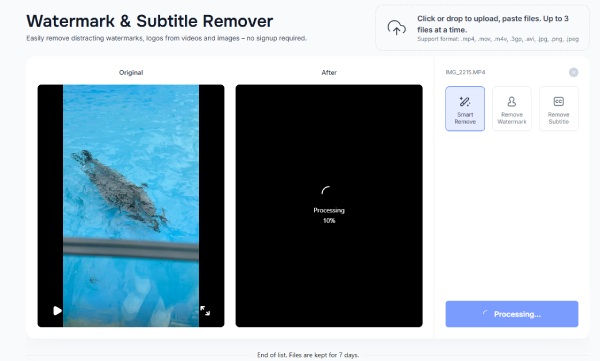
- Πλεονεκτήματα
- Η τεχνολογία αναγνώρισης τεχνητής νοημοσύνης αφαιρεί αυτόματα τα υδατογραφήματα.
- Υποστήριξη μαζικής επεξεργασίας.
- Μειονεκτήματα
- Δεν υπάρχουν άλλες λειτουργίες τύπου επεξεργασίας.
- Τα διαδικτυακά εργαλεία εξαρτώνται περισσότερο από τη σταθερότητα του δικτύου.
Βήμα 1Βρείτε την επίσημη σελίδα Vmake AI και κάντε κλικ στην επιλογή Upload Video, έως και τρία βίντεο Filmora κάθε φορά.
Βήμα 2Το υδατογράφημα θα αφαιρεθεί αυτόματα. Απλώς περιμένετε να εμφανιστεί το εφέ προεπισκόπησης στη δεξιά πλευρά. Όταν είστε ικανοποιημένοι, μπορείτε να κατεβάσετε και να αποθηκεύσετε το βίντεο χωρίς υδατογραφήματα.
Συχνές ερωτήσεις σχετικά με την κατάργηση του υδατογραφήματος της Filmora
-
Το εξαγόμενο βίντεο θα έχει υδατογράφημα Filmora εάν δεν χρησιμοποιήσω προηγμένες λειτουργίες;
Ναί. Ανεξάρτητα από το αν χρησιμοποιείτε άλλες δυνατότητες, εφόσον το βίντεό σας περνάει από τη διαδικασία εισαγωγής και εξαγωγής, θα έχει υδατογράφημα Filmora.
-
Μπορώ να αφαιρέσω το υδατογράφημα της Filmora δωρεάν από το Filmora;
Όχι. Επειδή η κατάργηση του υδατογραφήματος της Filmora απαιτεί την αγορά μιας συνδρομής, η οποία μπορεί να κοστίσει πολύ.
-
Είναι το Filmora Pro κοινό σε όλες τις συσκευές;
Ναι. Αλλά μόνο το "Cross-Platform Plan" υποστηρίζει την πλήρη έκδοση σε διαφορετικές πλατφόρμες. Άλλα προγράμματα υποστηρίζουν μόνο την πλήρη έκδοση του συστήματος Windows.
-
Είναι ασφαλής η χρήση μιας σπασμένης έκδοσης Filmora;
Όχι, είναι παράνομο και επικίνδυνο. Οι κατεστραμμένες εκδόσεις ενδέχεται να περιέχουν κακόβουλο λογισμικό και δεν θα λαμβάνετε ενημερώσεις ή υποστήριξη.
-
Η κατάργηση του υδατογραφήματος της Filmora θα επηρεάσει την ποιότητα του βίντεο;
Όχι. Η κατάργηση των υδατογραφημάτων θα έχει πάντα μεγαλύτερο ή μικρότερο αντίκτυπο στην ποιότητα του βίντεο, αλλά αυτός ο αντίκτυπος μπορεί να ελαχιστοποιηθεί χρησιμοποιώντας πιο επαγγελματικό λογισμικό όπως το 4Easysoft Total Video Converter.
συμπέρασμα
Συμπερασματικά, αφαίρεση του υδατογραφήματος από το Filmora Η δημιουργία βίντεο μπορεί να επιτευχθεί με διάφορες μεθόδους, αλλά είναι απαραίτητο να επιλέξετε μια αξιόπιστη και νόμιμη προσέγγιση. Συνιστάται η αγορά της πλήρους έκδοσης του Filmora ή η χρήση νόμιμου λογισμικού όπως το 4Easysoft Total Video Converter για ποιοτικά αποτελέσματα χωρίς νομικούς κινδύνους ή κινδύνους ασφαλείας. Ενώ οι σπασμένες εκδόσεις μπορεί να προσφέρουν εναλλακτικές λύσεις, συνοδεύονται από πιθανούς κινδύνους. Επομένως, εάν χρειαστεί να αφαιρέσετε το υδατογράφημα Filmora, δοκιμάστε 4 Easysoft Total Video Converter αμέσως τώρα!
100% Secure
100% Secure



